使用以下工具可以轻松地在电子活页夹中查找和归档文档。
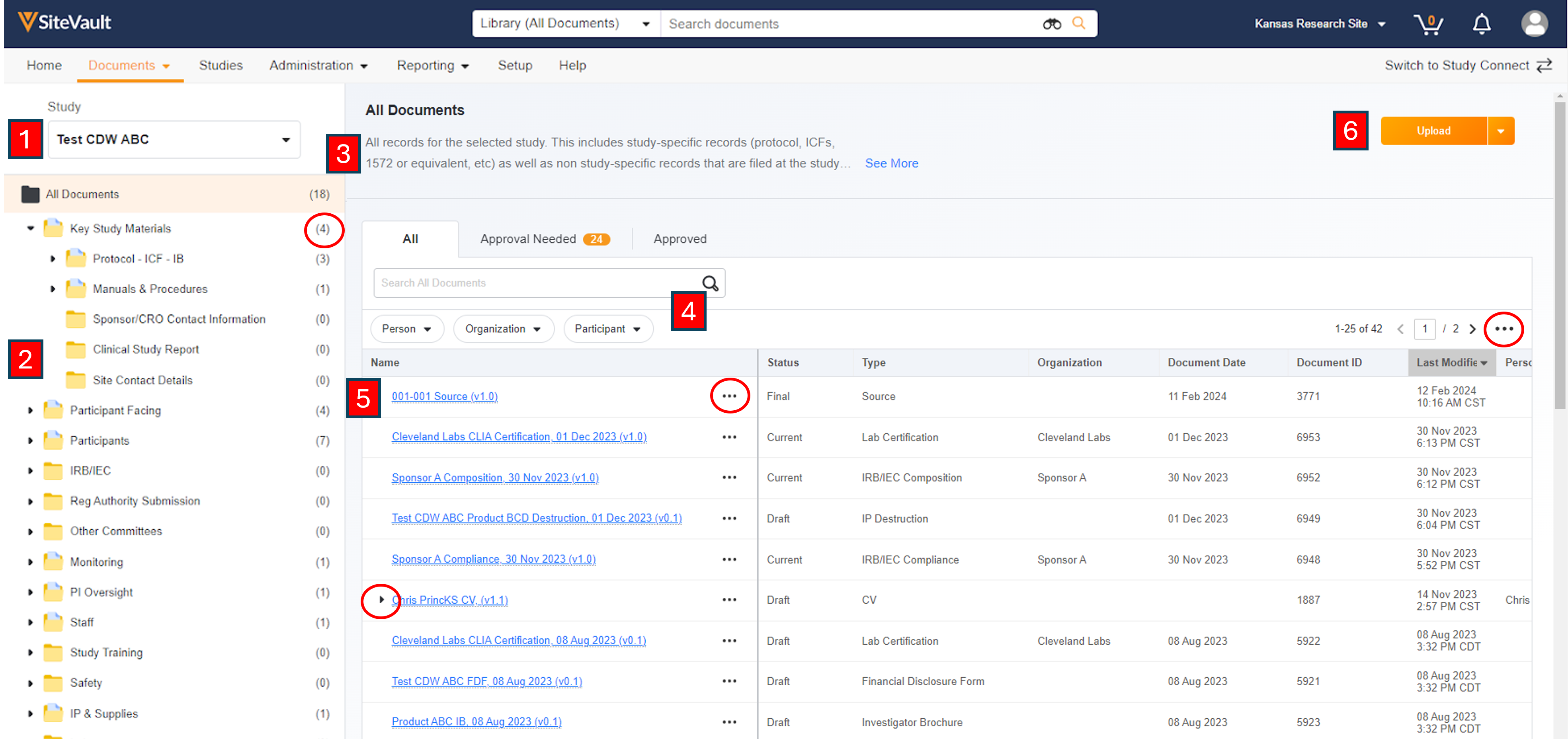
- 要查看 eBinder 中的研究,请选择 “文档”>“eBinder” 选项卡,然后从左上角的“研究选择器”中选择一项研究。
-
屏幕左侧的文档文件夹方便用户浏览。
- 文件夹结构 按文档类型分组。
- “文档收件箱 ”文件夹包含待 分类的 文档。
- 查看特定类型或与研究的特定部分相关的文档。
- 鼠标悬停或选中文件夹后,即可看到 文件夹内容的描述 。
- 文档指示器和计数 可让您一目了然地了解文件夹活动。
- 选中所有文件夹和文档时,都会显示 相应的描述 。
-
除了选择文件夹外,还提供筛选器来帮助查找文档。
- eBinder 搜索 栏(位于 eBinder 表格上方)可用于查找当前选定文件夹中的文档。
- 使用筛选器查找与特定组织、参与者或个人相关的文档。
-
文档列表位于屏幕右侧的表格中。
- 选择文档后,将在新的浏览器窗口中打开该文档的库视图。
- 表格顶部的标签页根据文档的审批状态提供不同的视图。
- “文档操作 ”菜单提供根据文档类型和状态可用的任务(例如,更改状态、下载等)。要查看详细信息,请选择文档名称右侧的省略号菜单(…)。
- 对于有 先前版本的 文档,会显示一个插入符号 (>),点击即可根据需要展开或折叠视图。此查看选项仅适用于用户有权访问的文档。
- 从表格级省略号菜单(…)中选择 “编辑列” 以添加或删除列。
- 上传 按钮启动 eBinder 文档创建过程。
权限
- 员工用户拥有“工作视图”,其中包含处于草稿状态的文档版本。此视图有助于识别需要关注的文档。
- 外部用户只能查看“检查视图”,该视图仅显示所选研究的已批准和有效的文档。
- 机构查看者用户可以在“需要审批”选项卡上查看文档,但没有审批权限。